
El Apple Watch te ayuda a mantenerte en forma con objetivos de energía activa, horas de reposo y minutos de ejercicio. Puede cambiar cada uno de estos individualmente para reflejar mejor sus niveles de actividad. Así es cómo.
Cómo cambiar sus objetivos de movimiento, de pie y ejercicio
Para cambiar los objetivos de actividad de su Apple Watch, primero inicie la aplicación «Actividad» en su reloj. Puede hacer esto tocando la complicación del anillo de actividad en su esfera actual del reloj o presionando la corona digital y ubicando la aplicación Actividad en el menú principal.
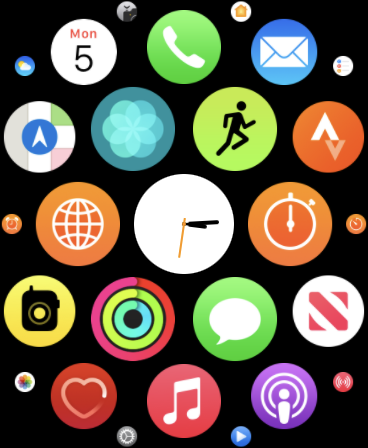
Con la aplicación abierta, debería ver sus objetivos y metas actuales representados por tres colores y tres anillos. Si no ve el anillo de actividad, deslícese hacia la derecha hasta que lo vea. Ahora desplácese hasta la parte inferior de la pantalla (ya sea con Digital Crown o con los dedos) y toque «Cambiar objetivos».
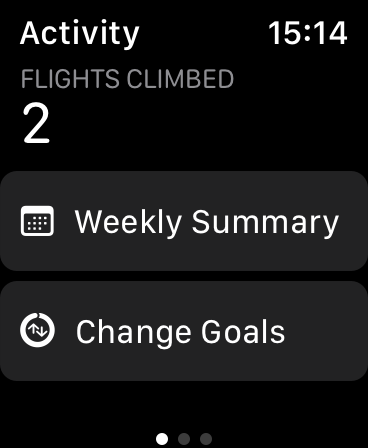
Ahora puede ajustar cada objetivo en orden, comenzando con su objetivo Move. Utilice la corona digital o los botones en pantalla para ajustar el valor a su gusto. Toque «Siguiente» y podrá ajustar su objetivo de ejercicio en incrementos de 15 minutos. Toque «Siguiente» una vez más para ajustar su objetivo de Stand, en incrementos de horas.
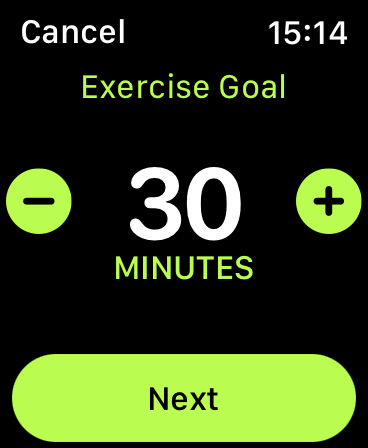
La capacidad de cambiar sus objetivos de ejercicio y estar de pie se agregó al Apple Watch con la llegada de watchOS 7 en septiembre de 2020. Antes de esto, solo podía cambiar su objetivo Move.
Si usó watchOS 6 o una versión anterior, es posible que se pregunte por qué no puede cambiar sus objetivos de actividad presionando la pantalla a la fuerza. Esto se debe a que Apple eliminó toda la funcionalidad Force Push con la llegada de watchOS 7, incluso para dispositivos más antiguos.
Puede actualizar su software Apple Watch abriendo la aplicación Watch en su iPhone y navegando a General> Actualización de software. watchOS 7 requiere un iPhone 6s o posterior con iOS 14 y un Apple Watch Series 3 o posterior.
Agregar un anillo de actividad a la esfera de su reloj
Agregar la complicación del anillo de actividad a su esfera de reloj preferida es la forma más fácil de realizar un seguimiento de sus objetivos. Esta es una de las complicaciones más flexibles del Apple Watch y puede presentarse como un pequeño anillo tricolor o un elemento más grande con un desglose detallado de su actividad.
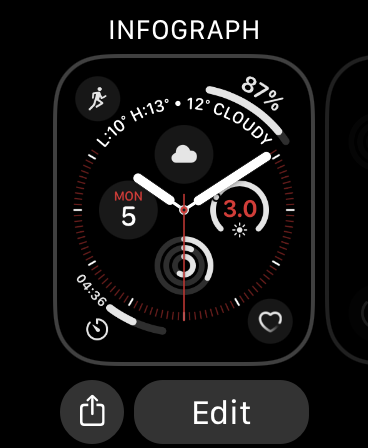
Con la esfera del reloj actual en pantalla, mantén presionado hasta que veas que aparece la opción «Editar» en la parte inferior de la pantalla. Toca «Editar» y desliza el dedo hacia la interfaz de «Complicaciones». Toque un espacio libre y desplácese por la Corona digital hasta encontrar el anillo de actividad.
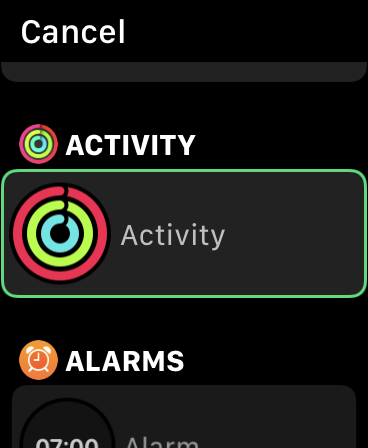
También puede agregar un anillo de actividad a su iPhone si lo desea. Para hacer esto, desbloquee su iPhone para que pueda ver la pantalla de inicio. Mantenga pulsado un icono hasta que todos los iconos comiencen a moverse. En la esquina superior izquierda de la pantalla, toque el icono más «+».
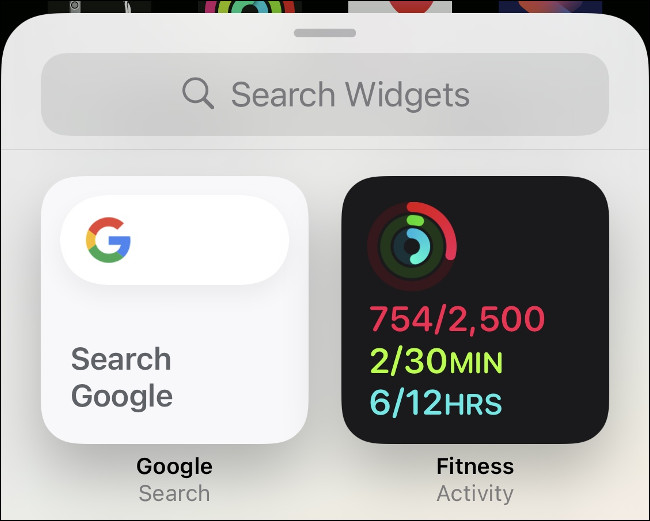
Elija «Actividad» en la sección Fitness, luego elija el tamaño y colóquelo en su pantalla de inicio. Puede mover el widget hasta que esté satisfecho con su ubicación. Obtén más información sobre cómo usar widgets en la pantalla de inicio de tu iPhone en iOS 14 .
Objetivos predeterminados y recomendados de Apple Watch
De forma predeterminada, su Apple Watch establecerá un objetivo de movimiento predeterminado basado en medidas como la altura y el peso, así como su edad y sexo especificado. Debe ajustar su objetivo Move para reflejar sus objetivos de fitness y su estilo de vida actual.
Stand y Exercise tienen objetivos predeterminados de 12 horas y 30 minutos respectivamente. Para alcanzar su objetivo de stand, deberá levantarse y moverse una vez cada hora durante al menos 12 horas en su día para lograr su objetivo. Para el ejercicio, son 30 minutos de movimiento vigoroso por día.
Su Apple Watch registrará automáticamente los minutos de ejercicio cuando detecte una frecuencia cardíaca elevada y algún tipo de actividad. Si usa la aplicación Workouts para registrar actividades como caminar, correr o entrenamiento de resistencia, esto contará para su objetivo de ejercicio. Los encontrará en la aplicación Fitness de su iPhone.
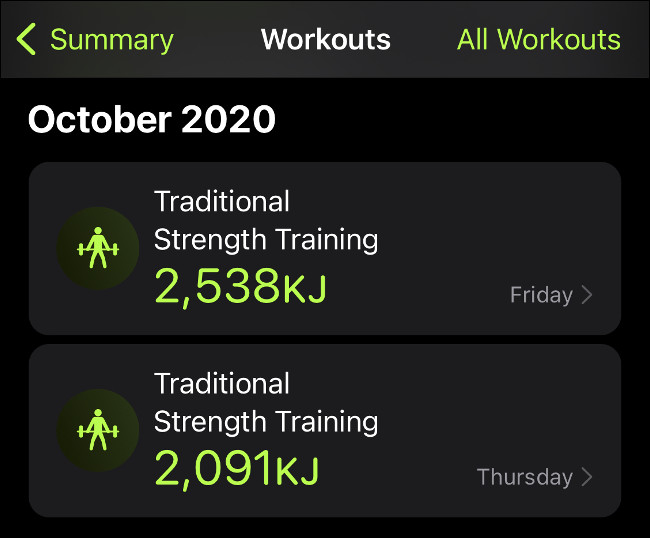
Si está superando constantemente sus objetivos, probablemente desee aumentar sus objetivos. También es una buena idea prestar atención a su propio horario y ajustar sus metas como mejor le parezca. Si hace ejercicio de forma constante cinco días a la semana, es posible que desee reducir un poco los días de descanso al reducir sus objetivos de movimiento y ejercicio.
La OMS recomienda que los adultos de entre 18 y 64 años realicen al menos 150 minutos de actividad aeróbica de intensidad moderada por semana o 75 minutos de actividad vigorosa.
¿Te encanta tu Apple Watch? Consulte estos 20 trucos y consejos para aprovechar al máximo su dispositivo portátil .


